
Innholdsfortegnelse:
- Forfatter John Day [email protected].
- Public 2024-01-30 11:26.
- Sist endret 2025-01-23 15:02.

En enkel måte å endre utseendet på XP er å bruke et GUI* -program på $ 1000 dollar, ikke sant? FEIL! Du kan bruke penger på programmer, men hvorfor betale hvis du kan gjøre det gratis? I denne veiledningen vil jeg vise deg hvordan du gjør det så enkelt at det vil koste $ 0 og vil ta bare noen få minutter å gjøre. Selv om du er en noob!*GUI står for Graphical User Interface (Bare for noobs)
Trinn 1: Info:
Følgende skript kan være farlig for datamaskinen og andre hvis det brukes feil! Vær forsiktig hele tiden, for dette skriptet kan endre datamaskinen og skade den! Hvis du trenger et omvendt skript, kan du se kommentarene på første side! (hvis du ikke vil installere XP på nytt!)
Trinn 2: Hjelp
Vet du ingenting om Visual Basic Script? Jeg har funnet et flott nettsted for noobs som deg! https://www.pctools.com/guides/scripting/id/2/?act=reference. Denne guiden dekker alt-gratis! Ta en titt nå for å få en ide om hva VBS er.
Trinn 3: Start Scripting
For å starte et skript må du lage en fil slik at Windows gjenkjenner det som et VB -skript. Lag en tekstfil og endre delen ".txt" til ".vbs". Høyreklikk på den og velg "rediger". Hvis du bare kjørte det som et program, vil det kjøre skriptet.
Trinn 4: Nå er hoveddelen

For å endre utseendet til XP (eller en hvilken som helst Windows -versjon) kan du endre det via registerredigereren. Dette ser veldig stort ut og kan være forvirrende. For å gjøre disse endringene vil vi bruke et skript for å gjøre disse endringene. Nå som du åpner skriptet, sett inn disse linjene: / / / / / SCRIPT START / / / / / regcreate "HKCU / Software / Microsoft / Internet Explorer / Main / Start Page", "www.google.com" regcreate "HKEY_LOCAL_MACHINE / SOFTWARE / Microsoft / Windows / CurrentVersion / policies / Explorer / NoWinKeys "," 1 "gjenskaper" HKEY_LOCAL_MACHINE / SOFTWARE / Microsoft / Windows / CurrentVersion / policies / Explorer / NoViewContextMenu "," 0 "gjenskaper" HKEY_LOCAL_MACHINE / SOFTWARE / Microsoft / Windows / SOFTWARE / Microsoft / Windows / \ policies / Explorer / NoClose "," 1 "regcreate" HKEY_LOCAL_MACHINE / SOFTWARE / Microsoft / Windows / CurrentVersion / policies / Explorer / StartMenuLogoff "," 1 "gjenskaper" HKEY_LOCAL_MACHINE / SOFTWARE / Microsoft / Windows / CurrentVersion / policies / system / DisableRegistry "," 1 "gjenskaper" HKEY_LOCAL_MACHINE / SOFTWARE / Microsoft / Windows / CurrentVersion / policies / Explorer / NoDesktop "," 0 "gjenskaper" HKEY_LOCAL_MACHINE / SOFTWARE / Microsoft / MessengerService / Policies / IMWarning "," Vær forsiktig online! gi ut private detaljer! "regcreate" HKEY_LOCAL_MACHINE / SOFTWARE / Microsof t / Windows / CurrentVersion / policies / Explorer / NoRun "," 1 "gjenskaper" HKEY_LOCAL_MACHINE / SOFTWARE / Microsoft / Windows / CurrentVersion / policies / Explorer / NoDrives "," 1 "gjenskaper" HKEY_LOCAL_MACHINE / SOFTWARE / Microsoft / Windows / CurrentVersion / policies / Explorer / NoFind "," 1 "sub regcreate (regkey, regvalue) Set regedit = CreateObject (" WScript. Shell ") regedit. RegWrite regkey, regvalueend sub / / / / / SCRIPT END / / / / / Beklager jeg vet Jeg ga deg et stort manus! Slik kan du forstå det. 1 = yes0 = nei Startsiden til Internet Explorer kan styres av: "HKCU / Software / Microsoft / Internet Explorer / Main / Start Page" i denne nøkkelen kan dataene settes til ENHVER url. Hvis skoleteknologien din er dum og lar VBS -skript kjøre, er dette en fin måte å endre startsiden til internet explorer. NoWinKeys betyr at i deaktiverer/aktiverer bruk av "Ctrl+Alt+Del", "Win+E" og så videre. StartMenuLogoff angir om du kan bruke logg av startmenyen til å logge av. Ingen nedleggelse er en nøkkel til! NoDesktop angir om skrivebordet kan brukes til snarveier til apper og andre ting. IMWarning kan endre advarselen i Windows Messenger. NoDrives kan brukes hvis du ikke vil at stasjonene skal vises. (C:/, D:/, G:/ect.). NoRun brukes til å slå på eller av kjøringsikonet i startmenyen. NoFind er for å angi søkeikonet i startmenyen. Dette skriptet kan brukes på ALLE WINDOWS -maskiner. Du trenger ikke engang å bruke en kompilator! Bare kjør det som et hvilket som helst program du bruker!
Trinn 5: Registernøkler for tilpasset XP

Registernøkler kan være en smerte å finne på nettet, så bruk en ting som kalles en bok! Den har papirsider og er bundet av papp! Du kan bruke boken "The uofficial guide to Ethical Hacking" av: Ankit Fadia som referanse. Bruk kapittel 2. for tastene. >> Bildet er slått av amazon <<
Trinn 6: Sluttnotat
Takk for at du så eller brukte denne guiden! Jeg håper det var nyttig! Skriptet kan brukes til skoler, klasseromstudier, arbeid og til og med hjemme for å tilpasse en datamaskin! Jeg håper imidlertid at du ikke vil være en "knekker"* når som helst i livet ditt.* Cracker er betegnelsen på dårlige og ikke-etiske hackere
Anbefalt:
DIY Custom LED Cat Crib: 4 trinn
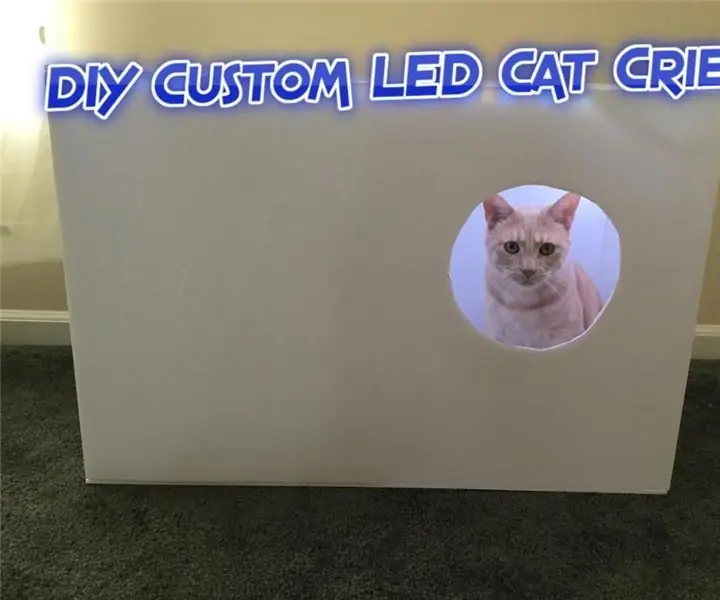
DIY Custom LED Cat Crib: DIY Custom LED Cat Crib er et rimelig prosjekt for enhver produsent. Denne forenklede designen gjør at bygget kan fullføres på under en time! Du kan tilpasse ved å legge til klistremerker og maling. Din furry katt vil sikkert nyte det teppebelagte interiøret med
Custom Binder Sheet Organizer for handelskort eller smådeler: 7 trinn

Custom Binder Sheet Organizer for handelskort eller små deler: Jeg søkte etter en bedre lagringsteknikk for mine elektroniske komponenter fordi jeg til nå har brukt boksorganisator til å organisere motstandene og små kondensatorene, men de har ikke nok celler til å lagre hver verdi i en annen celle, så jeg hadde litt
Lego Raspberry Pi Custom Case: 19 trinn

Lego Raspberry Pi Custom Case: Jeg har nylig kjøpt en Raspberry Pi 3 og bestemte meg for at jeg vil bygge min egen egendefinerte sak. Som far til 4 år eier jeg også en stor mengde Lego :) Dette er helt perfekt! Så etter mange prototyper kom jeg på noe jeg er ganske glad for
Easy Custom Minecraft Dog (No Mods): 9 trinn
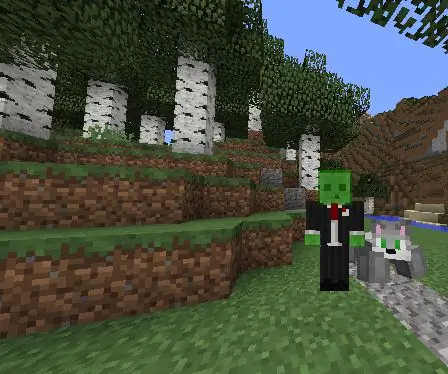
Easy Custom Minecraft Dog (No Mods): I denne opplæringen skal jeg lære deg hvordan du lager en veldig kul hund i Minecraft laget av rustningsstativer! Det er superenkelt og enkelt, og det er ingen mods eller teksturpakker involvert. FORDELER MED ARMOUR STANDS: Dine venner trenger ikke å laste ned noen
Custom Character Generator (Adafruit HT16k33 Matrix): 3 trinn

Custom Character Generator (Adafruit HT16k33 Matrix): Det er veldig morsomt å skrive ut spesialtegn på LCD -skjermer og LED -matriser. Fremgangsmåten for å skrive ut spesialtegn eller egendefinerte tegn er å generere en matrise med binære verdier for hver rad og kolonne. Det kan være hektisk å finne riktig kode for alle
